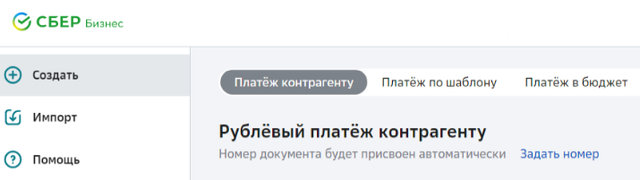Добавить платёжное поручение через меню «Создать»
Создайте форму платежа
В меню выберите пункт Создать. На странице выберите тип платежа – Платёж контрагенту.
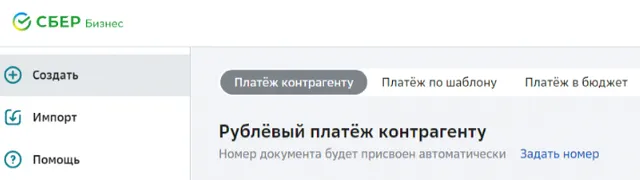
Заполните форму платежа
Заполните все необходимые поля:
- Укажите способ расчёта НДС и ставку. Если НДС отсутствует, выберите – НДС не облагается.
- Выберите Счёт списания и проверьте реквизиты плательщика.
- Выберите Получателя из списка или добавьте нового.
- Укажите Код (УИН). Он состоит из 20 или 25 символов. Если вы не знаете код, оставьте поле пустым. При оплате в бюджет вставьте «0». Уточнить код можно у получателя платежа.
- Укажите Назначение платежа. Убедитесь, что поле содержит информацию о НДС.
- Выберите Очерёдность платежа и нажмите Создать.
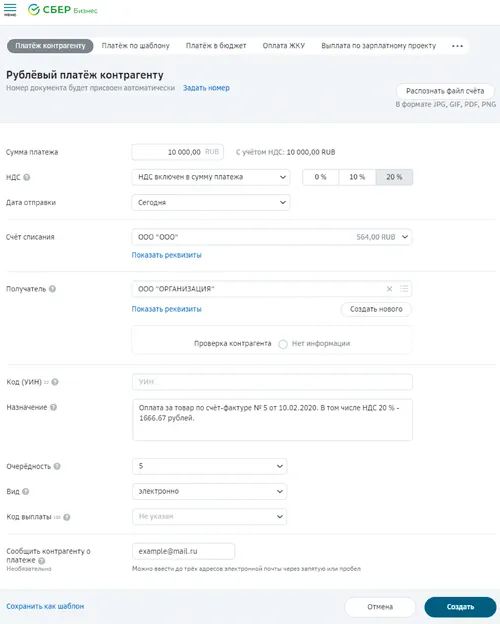
Подпишите и отправьте в банк
Проверьте форму платежа и ознакомьтесь с комиссией. Сумма комиссии может измениться в зависимости от наличия не проведённых операций.
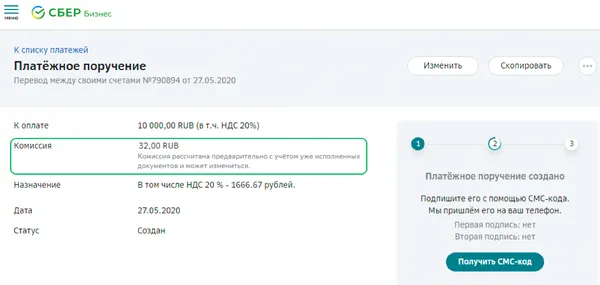
Подпишите документ с помощью СМС-кода или токена. После этого нажмите Отправить в банк.
Добавление платёжного поручения через «Счета и платежи»
Создайте форму платежа
В меню выберите Счета и платежи. Из списка доступных счетов выберите счёт, с которого необходимо списать деньги, и нажмите кнопку Новый платёж. В раскрывающемся списке выберите тип платежа.
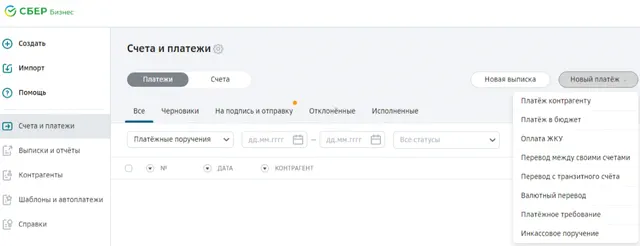
Заполните форму платёжного поручения
Заполните все необходимые поля:
- Укажите способ расчёта НДС и ставку. Если НДС отсутствует, выберите – НДС не облагается.
- Выберите Счёт списания и проверьте реквизиты плательщика.
- Выберите Получателя из списка или добавьте нового.
- Укажите Код (УИН). Он состоит из 20 или 25 символов. Если вы не знаете код, оставьте поле пустым. При оплате в бюджет вставьте «0». Уточнить код можно у получателя платежа.
- Укажите Назначение платежа. Убедитесь, что поле содержит информацию о НДС.
- Выберите Очерёдность платежа и нажмите Создать.
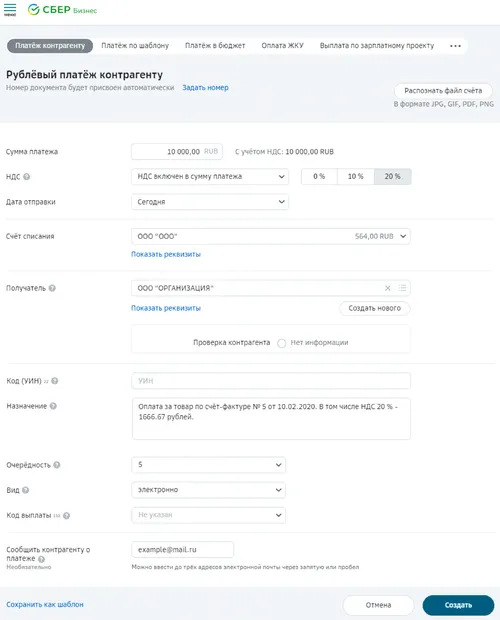
Подпишите и отправьте в банк
Проверьте форму платежа и ознакомьтесь с комиссией. Сумма комиссии может измениться в зависимости от наличия не проведённых операций.
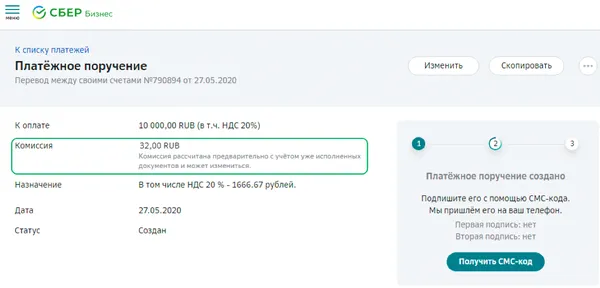
Подпишите документ с помощью СМС-кода или токена. После этого нажмите Отправить в банк.
Добавление платёжного поручения через контрагента
Выберите платёж контрагенту
В меню выберите пункт Контрагенты. Из списка контрагентов выберите получателя, которому необходимо отправить деньги, и нажмите кнопку Новый платёж. В раскрывающемся списке выберите тип платежа.
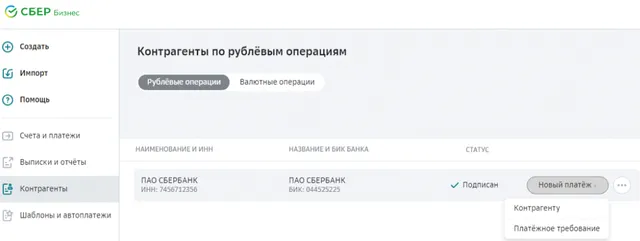
Заполните форму платежа
Заполните все необходимые поля:
- Укажите способ расчёта НДС и ставку. Если НДС отсутствует, выберите – НДС не облагается.
- Выберите Счёт списания и проверьте реквизиты плательщика.
- Выберите Получателя из списка или добавьте нового.
- Укажите Код (УИН). Он состоит из 20 или 25 символов. Если вы не знаете код, оставьте поле пустым. При оплате в бюджет вставьте «0». Уточнить код можно у получателя платежа.
- Укажите Назначение платежа. Убедитесь, что поле содержит информацию о НДС.
- Выберите Очерёдность платежа и нажмите Создать.
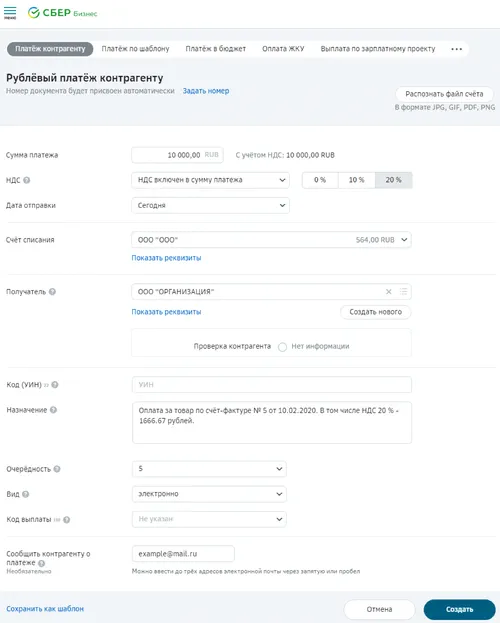
Подпишитесь и отправьте в банк
Проверьте форму платежа и ознакомьтесь с комиссией. Сумма комиссии может измениться в зависимости от наличия не проведённых операций.
Подпишите документ с помощью СМС-кода или токена. После этого нажмите Отправить в банк.